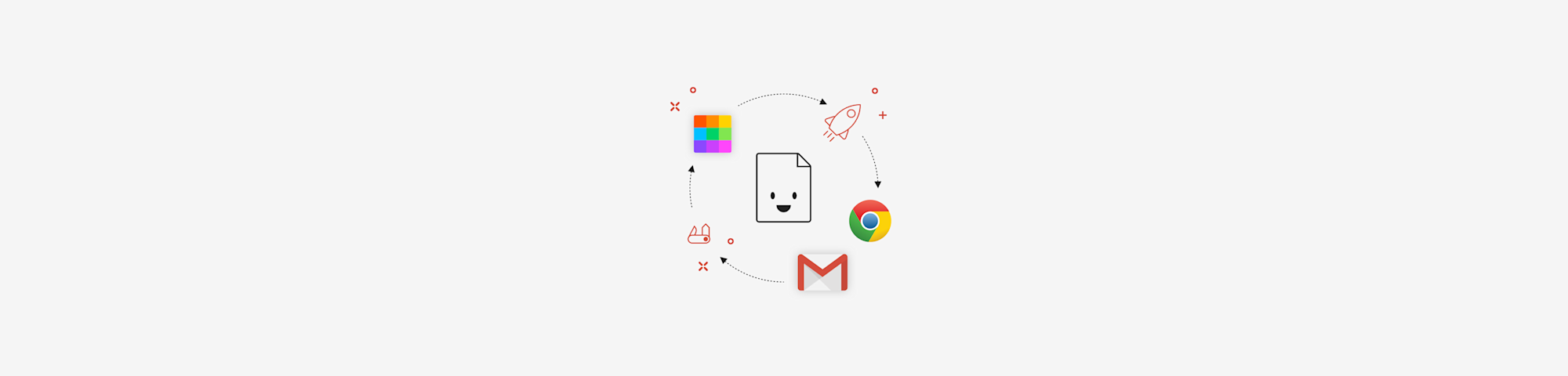
Pelajari cara membuka PDF menggunakan Google Chrome atau ubah pembaca PDF default kamu. Panduan langkah-langkah sederhana disertai tips gratis.
Ketika kamu men-double click PDF pada perangkat kamu, PDF akan dibuka menggunakan pembaca PDF default. Preview adalah pembaca PDF default untuk Mac, dan Microsoft Edge atau Internet Explorer merupakan pembaca default untuk Windows. Pembaca default di Windows bisa sedikit mengganggu bagi pengguna Chrome, karena harus terus beralih antar browser.
Cara Membuka PDF di Chrome
Klik kanan di file PDF.
Pilih Buka dengan > Google Chrome.
Apabila kamu tidak menemukan Chrome, klik "Lainnya…" dan cari aplikasinya.
Klik "Buka" dan beres semuanya.
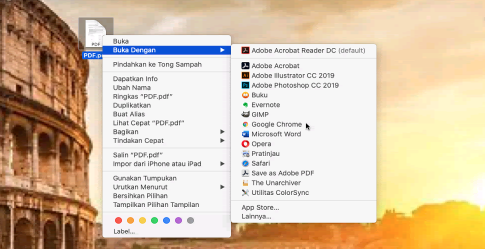
Cara membuka PDF di Chrome
Panduan proses ini mungkin sedikit berbeda pada sistem operasi yang berbeda, tetapi tenanglah, semuanya bekerja dengan cara yang sama. Untuk membuka beberapa file PDF sekaligus di Chrome, cukup sorot semuanya sebelum klik kanan. Melakukannya setiap kali kamu ingin membuka PDF di Chrome sangatlah merepotkan. Apabila kamu perlu sering membuka PDF di Chrome, kamu hanya perlu mengubah pembaca PDF default pada perangkatmu dengan beberapa langkah mudah:
Cara untuk Selalu Membuka PDF Menggunakan Chrome di Windows:
- Klik kanan di PDF apa pun di sistem.
- Klik "Properti" > "Buka dengan…"
- Pilih Google Chrome dan klik "OK".
- Dengan ini pembaca default akan berubah.
Cara untuk Selalu Membuka PDF Menggunakan Chrome di MacBooks:
Dengan cara yang sama, klik kanan (atau control+click) di PDF.Klik "Dapatkan Info" > "Buka dengan".Pilih Google Chrome dari daftar program.Program defaultnya akan berubah.
Modifikasi dan Ubah PDF dengan Chrome
Banyak komputer baru yang langsung dilengkapi pembaca PDF, seperti Adobe Reader atau Adobe Acrobat. Apabila kamu lebih suka menampilkan satu atau tiga puluh PDF pada satu window, Chrome merupakan pilihan yang tepat.
Smallpdf juga memiliki Ekstensi Chrome gratis yang memungkinkan kamu mengakses alat gratis kami langsung dari Chrome saat membuka PDF. Saat membuka PDF, kamu mendapatkan akses ke rangkaian lengkap alat kami yang memungkinkan kamu untuk mengubah, mengedit, memisahkan, menggabungkan, atau memutar file sesuai keinginan kamu.
Bila kamu memeriksa kontrak yang perlu ditandatangani, alat eSign kami dapat membantu kamu membuat dan menempatkan tanda tangan elektronik dengan beberapa klik. Kamu bahkan dapat meminta tanda tangan dari pihak lain! Bergabunglah dengan jutaan pengguna kami yang telah memasang ekstensi Chrome dan bekerjalah dengan PDF hari ini!
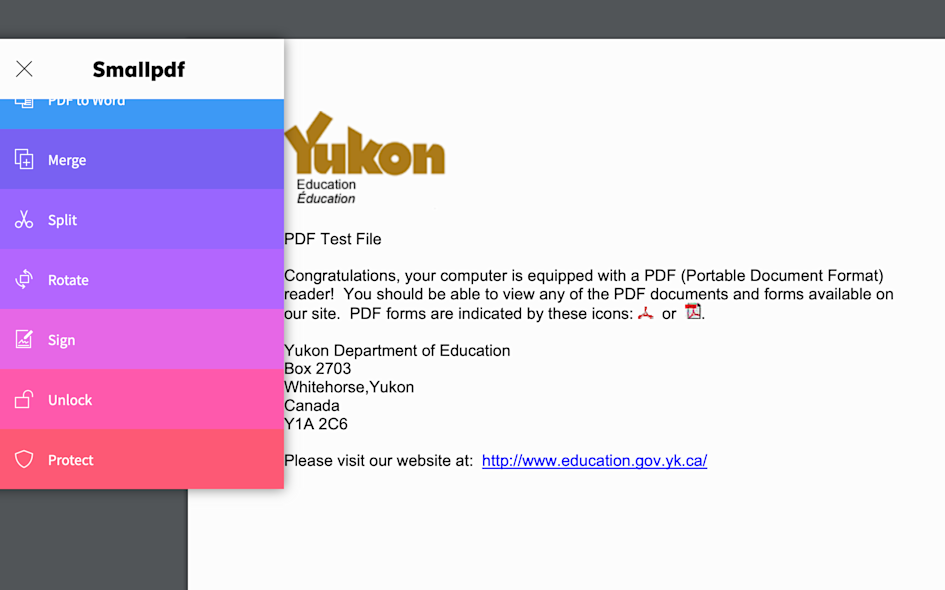
Akses langsung ke alat Smallpdf
Artikel diterjemahkan ke Bahasa Indonesia oleh Marcelina



